Annonse
Brukere vil kanskje fjerne bakgrunnen fra et bilde av forskjellige grunner. Hvis du selger ting på nettet, lager presentasjoner eller til og med lager collager, kan du fjerne bakgrunnen fra et bilde for å fremheve gjenstanden til bildet eller for å fjerne det distraherende detaljer.
I stedet for å prøve å omgi et område nøyaktig med Lasso eller Magic Wand-verktøyene i Photoshop, kan du enkelt fjerne bakgrunnen med disse webappene. Bonusen er at de enten er gratis eller rimelig for folk flest.
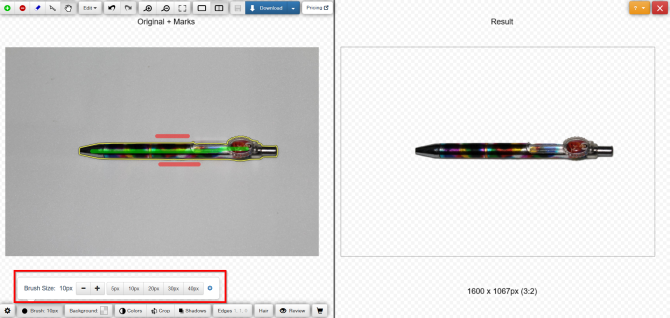
ClippingMagic er en enkel webapp for å fjerne bakgrunnen fra ethvert bilde. Når du navigerer til hjemmesiden, blir du umiddelbart presentert for opplastingsalternativene. Klikk på Last opp bilde for å laste opp bildet fra datamaskinen din. Når det er gjort, ser du to tilstøtende paneler med bildet til venstre og et tomt panel til høyre.
Fremgangsmåte
Bruke grønt verktøy (+) å markere objektet og rødt verktøy (-) for å markere bakgrunnen på bildet. Du trenger ikke å merke hver eneste kant av objektet, vise appen hva du vil beholde, og verktøyet vil gjøre resten. Når du markerer objektet og bakgrunnen, viser det høyre panelet resultatene i sanntid.
I områder der kantene er for svake eller støyende for algoritmen, klikker du på skalpelverktøy for å justere klippene manuelt. Klikk deretter på Anmeldelse for å inspisere bildet i detalj og bruke berøringsmerker om nødvendig. Du kan alltid angre endringer eller velge Rediger> Fjern alt merker å starte fra begynnelsen.
ClippingMagic tilbyr også flere verktøy for å la deg videreutvikle bildet. Du kan legge til fallskygger, justere fargen, endre bakgrunnsfargen, finjustere kantene og mye mer.
Fordeler og ulemper
Hvis du vil selge ting på nettet, lar ClippingMagic deg laste opp et stort antall bilder og klippe dem raskt etter hverandre. Sørg for å konfigurere standardinnstillingene, oppløsningen og beskjæringsinnstillingene før du starter en bulkjobb. Du kan laste opp og redigere et hvilket som helst antall bilder, men for å laste ned trenger du å abonnere. Sjekk ut prisside for ytterligere detaljer.
Siden opplasting og behandling av bilder tar litt tid, trenger du alltid en konstant internettforbindelse for å jobbe med appen.
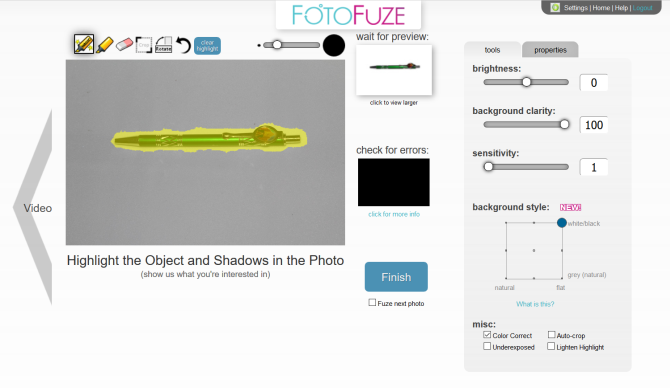
FotoFuze er et spesialisert fotograferingsverktøy som fjerner bakgrunn i dårlig kvalitet Slik endrer du bakgrunnen til et foto i PhotoshopVil du endre bakgrunnen til et bilde i Photoshop? Adobe har gjort det ganske enkelt å redigere bakgrunnen til et bilde. Les mer fra et bilde med den hvite bakgrunnen i bare noen få trinn. Klikk på nytt album -knappen, skriv inn navnet, og begynn å laste opp bildene dine.
Fremgangsmåte
Når du har lastet opp bildet, klikker du på magisk markør verktøy for å fremheve objektet. Når du er ferdig med uthevingen, vil FotoFuze vise deg en mini live-forhåndsvisning av bildet. Hvis brennstoffet ditt ikke kom ut som forventet, kan du sjekke det nyttige feiloverlegg eske. Områder merket med rødt tyder ofte på at det var problemer under fusering av bildet.
Med FotoFuze kan du også korrigere bildet, fikse eksponeringsrelaterte problemer 5 enkle måter å lette mørke undereksponerte bilder i PhotoshopVi tar alle bilder av undereksponering fra tid til annen. Hvis du fotograferer under lite lys eller med høy kontrast, kan det være uunngåelig. Heldigvis er det enkelt å fikse i Photoshop. Les mer , automatisk beskjær bildet og mer. Hvis bildet fremdeles ikke oppfyller forventningene dine, kan du prøve å endre bakgrunnsklarhet, lysstyrke og følsomhet. Klikk på Bli ferdig -knappen for å fremskynde bildet.
Fordeler og ulemper
FotoFuze har innebygd støtte for Etsy-plattformen. I tillegg til opprydding av bilder, kan du opprette, oppdatere, utkast og kopiere oppføringen din direkte fra FotoFuze. Du kan drive flere bilder uten forsinkelse, laste ned bilder med høy oppløsning og mye mer med en overkommelig pris FotoFuze-abonnement.
FotoFuze fungerer ikke riktig med strukturert eller ujevn bakgrunn. Den trenger en grå, svart eller teksturfri bakgrunn.
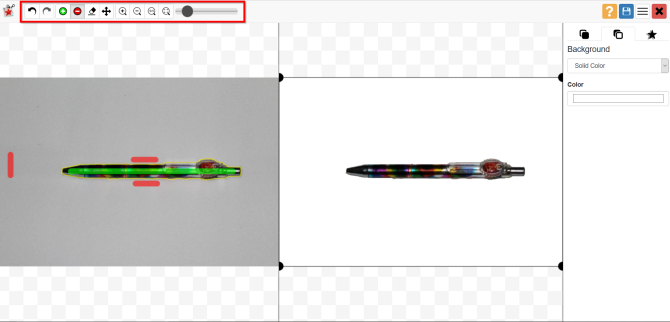
PhotoScissors online er en gratis webapp for å fjerne bakgrunnen fra ethvert bilde med bare noen få trinn. Med en gang ser du en Last opp bilde for å laste opp bildet. Nettduken har to tilstøtende paneler, med bildet til venstre og et tomt panel til høyre. Appen guider deg også med en rask interaktiv opplæring for nybegynnere.
Fremgangsmåte
PhotoScissors bruker den samme valgmekanismen som ClippingMagic. Bruke grønt verktøy (+) å markere objektet og rødt verktøy (-) for å markere bakgrunnen på bildet. Du trenger ikke å velge området nøye, bare sørg for å legge den grønne markøren innenfor linjene til objektet du vil kutte ut. Når du har merket bildet, la algoritmen ta vare på detaljene.
Hvis du tror du har gjort en feil, klikker du på Angre -knappen og gjenta prosedyren. Appen gir deg også muligheten til å jevne og utligne grensen. Du kan bytte bakgrunn med et alternativt bilde eller ensfarget, flytte objektet og legge til skyggeeffekter.
Fordeler og ulemper
Med bare noen få museklikk gir PhotoScissors deg rimelig nøyaktige utklippsbilder. Men der det mangler er presisjon. Den elektroniske bilderedigereren mangler sofistikerte verktøy for å avgrense bildet. Vurder å bruke disse gratis nettapper for å redigere bilder 5 ett-klikk nettsteder for å få bildene dine til å se bedre utDisse bildeforsterkerne med ett klikk kan hjelpe deg hvis du vil få favorittbildene dine til å se bedre ut. Les mer .
Det er også en grense for bildestørrelse og oppløsning. Du kan ikke laste opp et bilde større enn 5MB eller med en oppløsning på over 2,1 megapiksler. For å fjerne disse begrensningene og få flere funksjoner, kjøp skrivebordsappen til Mac eller PC.
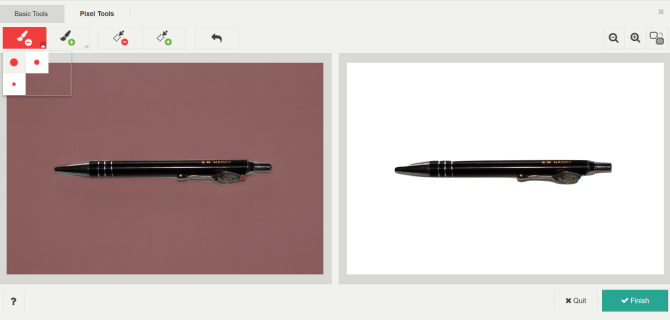
Bakgrunnsbrenner er en gratis og intuitiv webapp for å fjerne bakgrunnen fra ethvert bilde. Som vanlig starter du med å laste opp bildet til appen. Deretter prøver du å fjerne bakgrunnen fra bildet ditt automatisk. Når den er ferdig, sender den ut 3-4 kopier av de behandlede bildene. Av disse velger du det beste bildet.
Fremgangsmåte
Hvis bildet du lastet opp ikke er sammensatt, vil du sannsynligvis finne det perfekte bildet. Klikk på Plukke ut for å laste ned bildet. Appen gir også muligheten til å berøre et nesten perfekt bilde. Klikk på retusjering for å åpne det nye redigeringsvinduet. Bak scenen bruker appen ClippingMagic-mekanismen.
Du kan velge mellom tre børstestørrelser, angre trinnene og zoome bilder for å merke dem med presisjon. Klikk deretter på Pixelverktøy -knappen for å slette bakgrunnen manuelt (eller gjenopprette forgrunnen), eller bruk polygonformet verktøy for å finjustere kantene.
Fordeler og ulemper
Bakgrunnsbrenner gjør stort sett alt det tunge løftet. Siden appen er gratis å bruke, kan du spare både tid og penger. Hvis du planlegger å fjerne bakgrunnen fra flere bilder, bør denne appen være ditt første valg.
Når det gjelder bilder som er litt mer sammensatte, er ikke de automatiske resultatene like gode i forhold til andre apper. Bakgrunnsbrenner mangler komplekse redigeringsverktøy for å finjustere bilder, klippemodus og tilpassede innstillinger.
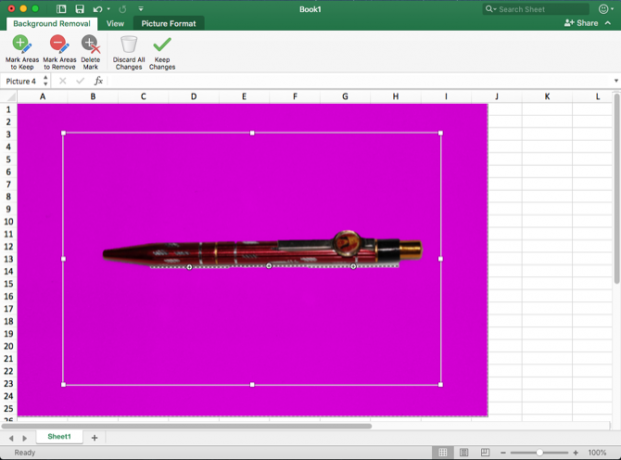
Hvis du har installert Microsoft Office 2016, har du en annen enkel metode for å fjerne bakgrunn fra bilder. Prosessen er identisk for Word, Excel og PowerPoint.
Fremgangsmåte
Sett inn bildet i et dokument for å komme i gang. Velg nå Bildeformat> Fjern bakgrunn (i tilfelle Mac). Appen vil da prøve å finne ut bakgrunnen, og merke dem i lilla. Hvis bildet er enkelt, vil det lett kutte bakgrunnen. For mer komplekse bilder, bruk Merk områder som skal holdes og Merk områder du vil fjerne for å finjustere valget.
Markøren er ikke intuitiv å bruke. Den lar deg bare tegne rette linjer rundt gjenstanden du vil beholde eller bli kvitt. Når du er ferdig, klikker du på Hold endringer for å lagre bildet.
Fordeler og ulemper
Hvis du leter etter en rask måte å fjerne bakgrunnen fra bilder og for offline, er Microsoft Office det beste valget. Men du bør ikke kjøpe eller abonnere på Microsoft Office bare for dette formålet. Merkingsverktøyene er også litt vanskelige å bruke, så det kan hende at de ikke gir deg det beste resultatet på første forsøk.
Lær å ta bedre bilder
Å fjerne bakgrunn fra bilder er ikke en umulig oppgave. Ved å bruke et av verktøyene som er nevnt over, kan du også fjerne bakgrunnen fra et hvilket som helst bilde uten å lære å bruke Photoshop. Disse verktøyene dekker bare en del av prosessen - selv om vi har sett på hvordan du fjerner bakgrunn i Photoshop også.
Hvis du ikke tar gode bilder i utgangspunktet, kan det være vanskeligere å fjerne bakgrunner. Se vår topp fotograferingstips for nybegynnere å lære grunnleggende om god fotografering.
Og hvis du er en begynnende designer, kan du se på forklaringen vår hvordan du endrer bilde DPI 3 måter å endre DPI for et bildeI denne artikkelen forklarer vi alt du trenger å vite om DPI og hvordan du kan endre DPI for et bilde på forskjellige måter. Les mer og hvorfor det er viktig for deg å vite det.
Rahul er stabsforfatter hos MakeUseOf. Han har en mastergrad i optometri grad fra Bharati Vidyapeeth College, Pune. Jeg har en lærerfaring på 2 år. Jeg har også jobbet med andre nettpublikasjoner i mer enn fire år før jeg begynte her. Jeg liker å skrive om teknologi for lesere som ikke forstår det godt. Du kan følge meg på Twitter.

